MKVToolNix中文绿色便携版是一款流行的跨平台开源工具集,主要用于处理 Matroska (.mkv) 容器格式的多媒体文件,这款软件集合了一系列实用工具,可以帮助用户完成创建、编辑、合并、分割、提取、混流等多种与 MKV 文件相关的任务。并且有简体中文版本,方便中国用户使用,因其功能强大、稳定可靠且完全免费,受到了众多视频爱好者和技术人员的青睐。
MKVToolNix中文绿色便携版具有简单易用的图形界面和命令行界面,适合不同程度的用户使用,此外还提供了多种高级配置选项,可以满足专业用户对于视频编码、字幕和音频等方面的需求。

软件特色
1、运行mmg、exe后,会弹出软件的图形界面,首先选择“Input”选择卡,点击上部“Input files”处的“add”按钮,将要合并的视频、音频、字幕文件一一添加到文件列表中,Mkvtoolnix功能的强大主要体现在能导入的格式上,除了MPEG视频外,几乎所有的主流音、视频格式它都能容纳,包括OGM和MKV格式本身!
2、轨道设置
如果视频中已经包括有音频,它还可以选择是保留还是不保留该音频!如果要去掉原有的音频,先在文件列表中选中该视频文件,然后在下面的Tracks列表中将音轨前的勾去掉即可。这样的功能要比OGM方便得多! 所有的轨道都可以加上语言类型、标题、作者等标示,先选定某个轨道,然后在下面“Track Options”处的“Language”下拉列表中进行选择。在字幕或声音不同步的情况下,还可设置声轨和字幕播放的延时时间,可将延时数值填入Delay后的文字框(单位为毫秒)。
3、文件分割
如果想将合并好的MKV文件刻入光盘,而最终合并好的文件可能超过光盘的容量的话,你可以对文件进行分割。选择“Global(全局)”选项卡,在其中的“Split(分割)”栏中勾选“Enable splitting(进行分割)”,分割有两种方式:“by size(按文件尺寸)”、“by time(按时间)”,这里当然应该按尺寸,具体的尺寸可从后面的下拉列表中选择。
4、输出
界面中的其它选项卡都是无关紧要的,可以不管。最后,在下面的“Output filename(输出文件名)”处设置输出文件的路径及名称后,点击“Start Muxing(开始合并)”按钮输出MKV文件。另外,Mkvtoolnix也可用于分离MKV文件,只要将MKV文件导入,再将每个码流单独命名输出就形了。
软件功能
1. 制作MKV视频文件:用户可以使用mkvtoolnix来制作MKV视频文件,只需将所有需要合并的视频文件和音频文件添加到mkvtoolnix中,然后指定每个文件的轨道和参数,就能轻松制作MKV视频文件。
2. 编辑轨道:mkvtoolnix可以对视频轨道、音频轨道、字幕轨道以及附加轨道进行编辑,用户可以添加字幕、更改音频和视频轨道的参数等,制作出符合自己需求的MKV视频文件。
3. 去掉无用内容:mkvtoolnix可以去除MKV视频文件中的无用内容,如广告、预告片、片头和片尾等,让MKV视频文件更加精简。
4. 转换文件格式:mkvtoolnix可以将多种视频文件格式转换为MKV格式,这样用户就可以将不同格式的视频文件合并成一个MKV视频文件。
5. 合并视频文件:mkvtoolnix可以将多个视频文件合并成一个MKV视频文件,让用户能够自由地将多个视频文件编辑成一个完整的视频。
软件亮点
1、MKV封装风头日盛,尤其是那些多声轨、多字幕的高清MKV大片更是倍受青睐,丝丝入扣的影像和逼真震撼的音响让人流连忘返,这也是高清MKV最大的卖点。但不少读者在播放高清MKV及格式转换等方面遇到了不少问题,例如播放迟滞、音画不同步及字幕不匹配等。MKV的葫芦里究竟卖的什么药呢
播放时资源紧张导致解码迟滞,应尽量避免在播放高清影片时执行大型程序或其他占用内存较大的程序。MKV文件本身有问题,例如MKV封装错误等,这种情况比较特殊,要利用MKV合成工具MKVtoolnix的MKVmerge(mmg)重新封装MKV文件方可解决。
2、很多高清MKV下载网站采取分段处理的方式,这使得我们看电影时不能够“一气呵成”,那么有什么办法可以将分段的部分拼接起来,又不影响观看质量呢菜鸟学院今天就为各位视频菜菜带来利用MKVtoolnix这款小工具将多个MKV格式的影片合并在一起的方法。
对于视频、音频和图形字幕一般可以不设置,默认即可;对于文本字幕需要设置一下该字幕在菜单中的语言显示,以方便播放时进行识别和选择;注意字幕语言如果是中文,language选择chi(chinese),而不要选择zho(chinese),因为选择后者,字幕菜单显示不了chinese字样,只显示undetermined(原因不明);
Mkvtoolnix是目前功能最齐全的Matroska合成器,除了WMV和MPEG-1/2之外,它几乎能将所有的媒体合成到MKV中去。
MKVToolNix中文绿色便携版常见问题
MKVToolNix中文绿色便携版怎么提取字幕
用 mkvextractgui 打开mkv文件,如果封装了字幕,会看到字幕轨(类型为 subtitle):
如果只有视频轨(video)、音频轨(audio),没有字幕轨(subtitle),说明没有封装软字幕,如果播放时候字幕,那么字幕是嵌入到视频当中的硬字幕,无法提取。
1.先用MKVtoolnix提取字幕,方法见下图:
2.提取好字幕后,用MKVtoolnix更改字幕,方法见下图:
3.近来,有网友提出,问这个软件是否可以把VOB分离出来的音频文件,再分离为AC3、DTS和PCM音频流的文件(此音频文件内包含AC3、DTS和PCM三个轨道),我的回答是:可以的,而且几乎可以是任何格式的视频和音频。其实你用这个软件分离出来的东西就是你想要的东西,具体方法如下:
1).先用mkvtoolnix(CN)-2.9.9或3.2.0 或3.3.0或3.4.0或4.0.0或4.1.1将文件做成MKV文件。
2).再用MKVtoolnix(CN)-1.6.4.1提取你想要的文件即可。
注意:首先要分离的文件要有一个以上的轨道才可以。
如何使用Mkvtoolnix-GUI调整音频顺序
当我们的视频有了复数的(如中日配音)的音频时,默认播放时是日语,因为日语音轨在第一个,这时有些人想删除日语或者想把国语调成默认第一个音轨。这时需要使用Mkvtoolnix-GUI来很快达成目的。
首先打开视频确认音频顺序,如图,国语在第一日语第二,如果我们想把日语排在第一的话。

首先打开该软件

右键添加文件后会出现

音频显示国语在日语的上面,鼠标按住日语的音频不动,将其拖至国语的上面

将该音轨默认轨道标记选择为是

点击开始混流即可

当然有多个任务可以点击添加至任务列表,最后在任务队列中一次性开始全部任务。

软件优势
1. 多语言支持:除了英语之外,mkvtoolnix还支持多种语言,包括中文、日语、法语、德语、意大利语、西班牙语等,方便不同国家和地区的用户使用。
2. 多平台支持:mkvtoolnix不仅支持Windows操作系统,还可以在Linux和Mac OS X平台上运行,具有良好的跨平台能力。用户可以在自己喜欢的平台上使用mkvtoolnix来制作MKV视频文件。
3. 多种文件格式支持:mkvtoolnix支持多种视频文件格式,包括AVI、MP4、FLV、ASF、WMV等。用户可以将这些格式的视频文件转换为MKV格式,并将它们合并成一个MKV视频文件。
4. 多个轨道支持:mkvtoolnix支持多个视频轨道、音频轨道、字幕轨道以及附加轨道,用户可以对每个轨道进行编辑和合并,制作出符合自己需求的MKV视频文件。
5. 接口友好:mkvtoolnix的用户界面非常友好,容易学习和使用,让用户能够快速制作MKV视频文件,无需专业技能和经验。

















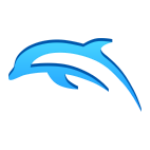
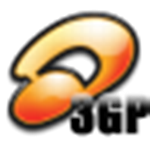
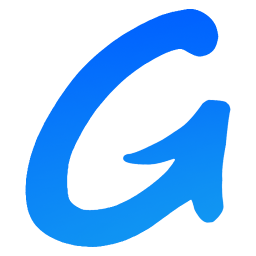

















 浙公网安备 33038202002266号
浙公网安备 33038202002266号